
- •ОСНОВНЫЕ ПРИНЦИПЫ И ПОНЯТИЯ 3D МОДЕЛИРОВАНИЯ В T-FLEX CAD 3D
- •Введение в твердотельное моделирование
- •Что такое твёрдое тело?
- •Параметризация. Регенерация модели
- •Элементы и операции в 3D
- •Общая схема организации элемента 3D модели
- •3D элементы построения
- •Основные трёхмерные операции
- •Операции по вставке и копированию 3D элементов
- •Вспомогательные элементы и операции
- •2D проекции
- •Визуализация трёхмерных объектов
- •Анимация трёхмерной модели
- •Организация твердотельного моделирования в T-FLEX CAD 3D
- •Общие рекомендации перед созданием 3D модели
- •Методы создания трёхмерной модели
- •Как работать в системе T-FLEX CAD 3D
- •Получение справки
- •Создание нового документа. Использование шаблона-прототипа
- •Работа мышкой. Контекстное меню
- •Ввод команд (с клавиатуры, с помощью пиктограмм, из текстового меню)
- •Команды T-FLEX CAD 3D по группам
- •Выбор элементов. Настройка
- •Выбор элементов
- •Открытие новых окон
- •Манипулирование моделью в 3D окне
- •Окно «3D модель»
- •Окно «Диагностика»
- •Панели инструментов
- •Настройки
- •КРАТКИЙ ВВОДНЫЙ КУРС ПО СОЗДАНИЮ 3D МОДЕЛИ
- •Основной метод создания 3D модели
- •Создание вспомогательных элементов
- •Создание первой операции вращения
- •Создание отверстий
- •Создание сглаживания
- •Создание чертежа
- •Метод «От чертежа к 3D модели»
- •РАБОТА С ОКНОМ 3D ВИДА
- •Основные положения
- •Методы визуализации 3D сцены
- •3D сцена
- •Активная камера
- •Вращение 3D сцены
- •Автоматическое вращение 3D сцены
- •Центр вращения 3D сцены
- •Метод проецирования
- •Автомасштабирование
- •Плоскость обрезки
- •Параметры 3D вида
- •Вызов команд управления 3D видом с помощью мыши
- •ОБЩИЕ ПАРАМЕТРЫ 3D ЭЛЕМЕНТОВ
- •Общесистемные параметры
- •Закладка «Общие»
- •Закладка «Преобразование»
- •Использование создаваемого тела в булевой операции
- •СОЗДАНИЕ СБОРОЧНЫХ ТРЕХМЕРНЫХ МОДЕЛЕЙ
- •Проектирование сборочных чертежей "снизу - вверх"
- •Проектирование сборочных чертежей "сверху - вниз"
- •Создание спецификации
- •РАБОЧИЕ ПЛОСКОСТИ
- •Основные положения
- •Что такое рабочая плоскость?
- •Создание рабочих плоскостей
- •Создание стандартной рабочей плоскости
- •Построение стандартной рабочей плоскости в 2D окне
- •Построение стандартной рабочей плоскости в 3D окне
- •Построение рабочих плоскостей в 2D окне
- •Создание дополнительной рабочей плоскости
- •Создание рабочей плоскости на основе 2D проекции
- •Создание рабочей плоскости на основе локальной системы координат
- •Заключение
- •Создание рабочих плоскостей в 3D виде
- •Создание рабочей плоскости параллельно грани или другой рабочей плоскости
- •Создание рабочей плоскости, проходящей через узел или вершину
- •Создание рабочей плоскости, проходящей через ребро или ось поверхности вращения
- •Создание рабочей плоскости, перпендикулярной ребру или пути
- •Создание рабочей плоскости касательной к грани
- •Выбор начала координат рабочей плоскости
- •Создание копии рабочей плоскости
- •Создание рабочих плоскостей на основе плоских граней
- •Использование активной рабочей плоскости
- •Активизация рабочей плоскости
- •Управление активной рабочей плоскостью
- •Изменение размера рабочей плоскости, созданной в 3D окне
- •Параметры рабочих плоскостей
- •Закладка «Рабочая плоскость»
- •Закладка «Преобразование»
- •Редактирование рабочих плоскостей
- •РАБОЧИЕ ПОВЕРХНОСТИ
- •Основные положения
- •Создание рабочих поверхностей
- •Определяющие параметры цилиндрической, сферической и тороидальной систем координат
- •Задание начальной и конечной точек параметрической области
- •Выбор окружности, задающей фиксированный параметр системы координат
- •Выбор системы координат, относительно которой задается координатная поверхность
- •Задание визуальных границ параметрической области
- •Параметры рабочих поверхностей
- •Редактирование рабочих поверхностей
- •3D УЗЛЫ
- •Создание 3D узлов
- •Создание 3D узла на основе проекций (2D узлов)
- •Создание 3D узла как точки в абсолютных координатах
- •Создание 3D узла относительно другого 3D узла
- •Создание 3D узла относительно локальной системы координат
- •Дополнительные способы создания 3D узлов
- •Создание 3D узла на основе вершины
- •Создание 3D узла на основе эллиптического ребра
- •Создание 3D узла на основе сферической грани
- •Создание 3D узла на основе 3D пути
- •Создание 3D узла относительно другого по 3D пути
- •Создание 3D узла на основе 3D профиля
- •Создание 3D узла на основе ребра
- •Создание 3D узла по граням и смещениям
- •Создание 3D узла на основе грани и кривой
- •Создание 3D узла по наименьшему расстоянию между элементами
- •Создание 3D узла на грани
- •Параметры 3D узлов
- •Редактирование 3D узлов
- •3D ПРОФИЛИ
- •Основные положения
- •Создание 3D профилей
- •Создание 3D профиля на основе контура штриховки
- •Самопересекающиеся контуры
- •Создание 3D профиля на основе контура текста
- •Создание 3D профиля на основе трёхмерных объектов
- •Проецирование профиля на грань или тело
- •Копирование 3D профиля
- •Создание 3D профиля - эквидистанты
- •Наложение профиля на грань или тело
- •Создание профилей на активной рабочей плоскости
- •Параметры 3D профилей
- •Закладка «Преобразование»
- •Редактирование 3D профилей
- •ЛОКАЛЬНЫЕ СИСТЕМЫ КООРДИНАТ
- •Основные положения
- •Создание локальных систем координат
- •Построение локальной системы координат на основе 3D узлов
- •Особенности построения локальной системы координат на основе 3D узлов
- •Построение локальной системы координат на основе плоской грани, точек и ребер
- •Задание начальной точки системы координат
- •Задание направления оси X
- •Доопределение расположения системы координат
- •Построение локальной системы координат на основе трех плоскостей
- •Доопределение расположения системы координат
- •Построение системы координат на основе плоской грани, дополнительной плоскости и точки
- •Доопределение расположения системы координат
- •Построение локальной системы координат на основе плоской грани, оси тора или цилиндра
- •Построение локальной системы координат на основе цилиндрической, конической или тороидальной грани
- •Доопределение расположения системы координат
- •Изменение положения системы координат
- •Изменение ориентации осей локальной системы координат
- •Параметры локальных систем координат
- •Закладка «Общие»
- •Закладка «Преобразование»
- •Закладка «Разборка»
- •Редактирование локальных систем координат
- •3D ПУТИ
- •Создание 3D путей
- •Создание 3D пути на основе контура штриховки
- •Создание 3D пути по 2D путям
- •Создание 3D пути по связанным рёбрам
- •Создание 3D пути (сплайна) по 3D узлам
- •Создание 3D пути по последовательности 3D путей
- •Создать 3D путь по двум проекциям
- •Создать 3D путь как проекцию 3D пути на грань или тело
- •Создание копии 3D пути
- •Создание эквидистанты к 3D пути
- •Создание 3D пути на основе сечения тела плоскостью
- •Создание 3D пути с параметрическим изменением 3D узла
- •Параметры 3D путей
- •Закладка «Преобразование»
- •Редактирование 3D путей
- •ПУТЬ ТРУБОПРОВОДА
- •Создание 3D пути для трубопровода
- •Плоскость черчения
- •Перемещение плоскости черчения
- •Параметры 3D путей
- •Закладка «Преобразование»
- •Закладка «Радиусы скругления»
- •Редактирование 3D пути трубопровода
- •СЕЧЕНИЕ
- •Создание сечения
- •Создание сечений на основе рабочей плоскости
- •Создание сечения на основе 2D проекции
- •Создание сечения по 3D виду
- •Применить/Отменить сечение
- •Параметры сечения
- •Редактирование сечения
- •2D ПРОЕКЦИИ
- •Основные положения
- •Создание 2D проекции
- •Построение стандартных видов
- •Создание дополнительного вида
- •Создание разреза или сечения
- •Создание местного разреза
- •Построение проекции на рабочей плоскости
- •Общий случай создания 2D проекции
- •Выбор элементов для проецирования
- •Создание разрыва на проекции
- •Особенности построения и дальнейшее использование 2D проекций
- •Параметры 2D проекции
- •Закладка «Общие»
- •Закладка «Вид»
- •Закладка «Линии»
- •Редактирование 2D проекции
- •ВЫТАЛКИВАНИЕ
- •Задание операции выталкивания
- •Задание операции выталкивания на основе 3D профиля
- •Задание операции выталкивания на основе грани
- •Задание операции выталкивания на основе штриховки
- •Создание выталкивания с использованием контура, созданного на активной рабочей плоскости
- •Задание ограничения выталкивания
- •Использование создаваемого тела в булевой операции
- •Параметры операции выталкивания
- •Закладка «Операция»
- •Редактирование операции выталкивания
- •ВРАЩЕНИЕ
- •Основные положения
- •Задание операции вращения
- •Задание операции вращения на основе 3D профиля
- •Особенности задания операции вращения
- •Задание операции вращения на основе грани
- •Задание операции вращения на основе штриховки
- •Создание вращения с использованием контура, созданного на активной рабочей плоскости
- •Параметры операции вращения
- •Закладка «Общие»
- •Закладка «Операция»
- •БУЛЕВА ОПЕРАЦИЯ
- •Задание булевой операции
- •Создание булевой операции на основе двух тел
- •Создание копий исходных операций
- •Создание булевой операции на основе нескольких тел
- •Создание булевой операции с использованием тонкостенных операций.
- •Создание булевой операции при помощи дерева 3D модели
- •Параметры булевой операции
- •Закладка «Общие»
- •Закладка «Операция»
- •Редактирование булевой операции
- •СГЛАЖИВАНИЕ
- •Задание операции сглаживания
- •Задание операции сглаживания
- •Предварительный просмотр
- •Особенности сглаживания рёбер
- •Параметры операции сглаживания
- •Закладка «Общие»
- •Закладка «Ребро»
- •Закладка «Обработка перекрытий»
- •Закладка «Список»
- •Закладка «Преобразование»
- •ЛОФТИНГ
- •Основные положения
- •Задание операции лофтинг
- •Задание операции лофтинг по 3D профилям
- •Установка соответствия между 3D профилями
- •Задание операции лофтинг по 3D профилям и 3D узлам
- •Задание операции лофтинг по 3D профилям и 3D пути
- •Задание граничных условий
- •Лофтинг с граничными условиями к плоскостям крайних профилей
- •Граничные условия по узлам
- •Использование создаваемого тела в булевой операции
- •Параметры операции лофтинг
- •Закладка «Общие»
- •Закладка «Операция»
- •Закладка «Сглаживание»
- •Закладка «Преобразование»
- •Редактирование операции лофтинг
- •ЛИНЕЙЧАТАЯ ОПЕРАЦИЯ
- •Задание линейчатой операции
- •Задание линейчатой операции между двумя 3D профилями
- •Выбор первого 3D профиля
- •Выбор второго 3D профиля
- •Установка соответствия между 3D профилями по 2D узлам
- •Задание линейчатой операции между 3D профилем и 3D узлом.
- •Использование создаваемого тела в булевой операции.
- •Параметры линейчатой операции
- •Закладка «Общие»
- •Закладка «Сглаживание»
- •Закладка «Преобразование»
- •Редактирование линейчатой операции
- •ТЕЛО ПО ТРАЕКТОРИИ
- •Задание операции тело по траектории
- •Задание операции тело по траектории
- •Задание операции тело по траектории с поворотом 3D профиля
- •Параметры операции тело по траектории
- •Закладка «Общие»
- •Закладка «Операция»
- •Закладка «Преобразование»
- •Тело по траектории с параметрическим изменением профиля
- •Способ свободной ориентации копии
- •Пример 1
- •Пример 2
- •Способ ориентации копии по путям или поверхностям
- •Пример 3
- •Редактирование операции тело по траектории
- •ТРУБОПРОВОД
- •Задание операции трубопровод
- •Параметры операции трубопровод
- •Закладка «Общие»
- •Закладка «Операция»
- •Закладка «Преобразование»
- •Редактирование операции трубопровод
- •3D ИЗОБРАЖЕНИЯ
- •Основные положения
- •Создание 3D изображений
- •Использование 3D изображений для создания планировок
- •Параметры 3D изображений
- •Закладка «Операция»
- •Закладка «Преобразование»
- •Редактирование 3D изображений
- •ВНЕШНЯЯ МОДЕЛЬ
- •Вставка внешней модели
- •Выбрать внешнюю модель
- •Выбор целевой системы координат
- •Задание параметров
- •Подтверждение ввода внешней модели
- •Параметры внешней модели
- •Закладка «Общие»
- •Закладка «Операция»
- •Закладка «Преобразование»
- •Редактирование внешней модели
- •3D КОПИИ
- •Основные положения
- •Создание копии
- •Выбор 3D операции
- •Выбор исходной системы координат
- •Выбор целевой системы координат
- •Выбор исходной и целевой систем координат с помощью 3D узлов и вершин
- •Задание параметров
- •Подтверждение создания копии
- •Параметры копии
- •Закладка «Общие»
- •Закладка «Опции»
- •Закладка «Преобразование»
- •Редактирование копии
- •МАССИВЫ
- •Задание 3D массива
- •Задание массива по направляющему вектору
- •Выбор 3D операции
- •Задание вектора направления
- •Задание параметров
- •Дополнительные возможности
- •Задание массива по точкам
- •Задание массива по пути
- •Задание параметрического массива
- •Редактирование массива
- •МАССИВЫ ВРАЩЕНИЯ
- •Основные положения
- •Задание массива вращения
- •Задание операции массив вращения
- •Выбор 3D операции
- •Задание оси вращения
- •Задание угла между копиями
- •Задание параметров
- •Подтверждение создания массива вращения
- •Параметры массива вращения
- •Закладка «Общие»
- •Закладка «Операция»
- •Закладка «Преобразование»
- •Редактирование массива вращения
- •3D СИММЕТРИЯ
- •Создание симметричного тела
- •Выбор 3D операции
- •Выбор плоскости симметрии
- •Задание параметров
- •Подтверждение создания операции симметрия
- •Параметры симметрии
- •Закладка «Общие»
- •Закладка «Операция»
- •Закладка «Преобразование»
- •Редактирование симметрии
- •ОТСЕЧЕНИЕ
- •Основные положения
- •Задание операции отсечения
- •Задание операции отсечения по сечению
- •Особенности использования некоторых секущих элементов
- •Отсечение тела гранью
- •Отсечение тела несколькими гранями
- •Операция рассечения
- •Параметры операции отсечения
- •Закладка «Общие»
- •Закладка «Преобразование»
- •Редактирование операции отсечения
- •РАЗДЕЛЕНИЕ
- •Создание разделения
- •Параметры разделения
- •Редактирование операции разделения
- •УКЛОН
- •Создание уклона
- •Задание направления отклонения граней
- •Выбор ''верхней'' грани для отклонения всех смежных граней
- •Задание отклоняемых граней
- •Дополнительные возможности
- •Параметры уклона
- •Закладка «Общие»
- •Закладка «Операция»
- •Закладка «Преобразование»
- •Редактирование уклона
- •ОБОЛОЧКА
- •Основные положения
- •Создание оболочки
- •Выбор удаляемой грани или тела
- •Выбор граней, для которых толщина стенки задается отдельно
- •Параметры операции оболочка
- •Закладка «Общие»
- •Закладка «Операция»
- •Закладка «Преобразование»
- •Редактирование операции оболочки
- •ПРУЖИНЫ
- •Задание операции пружина
- •Задание оси пружины
- •Выбор стартовой точки положения профиля пружины
- •Задание параметров операции пружина
- •Использование создаваемого тела в булевой операции
- •Параметры операции пружина
- •Закладка «Общие»
- •Закладка «Операция»
- •Закладка «Опции»
- •Закладка «Преобразование»
- •Редактирование операции пружина
- •СПИРАЛИ
- •Задание операции спираль
- •Задание оси спирали
- •Выбор профиля спирали
- •Задание ориентации 3D профиля в пространстве
- •Задание параметров спирали
- •Выбор стартовой точки положения профиля спирали
- •Использование создаваемого тела в булевой операции
- •Параметры операции спираль
- •Закладка «Общие»
- •Закладка «Операция»
- •Закладка «Опции»
- •Закладка «Преобразование»
- •Редактирование операции спираль
- •КАРКАСНАЯ ПОВЕРХНОСТЬ
- •Создание каркасной поверхности
- •Примеры применения каркасной поверхности
- •Редактирование каркасной поверхности
- •СШИВКА
- •Создание сшивки
- •Редактирование сшивки
- •3D ФРАГМЕНТЫ (СБОРОЧНЫЕ МОДЕЛИ)
- •Создание 3D фрагментов
- •Выбор 3D фрагмента
- •Задание значений внешних переменных
- •Выбор исходной системы координат
- •Установка исходной системы координат по умолчанию
- •Выбор целевой системы координат
- •Перемещение фрагмента.
- •Задание параметров
- •Подтверждение создания 3D фрагмента
- •Автоматическое создание булевой операции при вставке фрагмента
- •Фрагмент с переменным именем
- •Использование 3D фрагментов для создания планировок
- •Автоматическое создание 3D планировки
- •Создание 3D планировки на основе 2D фрагментов
- •Параметры 3D фрагментов
- •Закладка «Общие»
- •Закладка «Операция»
- •Закладка «Преобразование»
- •Редактирование 3D фрагментов
- •РАЗБОРКА
- •Выполнение команды
- •Особенности разборки 3D фрагментов
- •РЕДАКТИРОВАНИЕ 3D ЭЛЕМЕНТОВ
- •Редактирование 3D элементов построения
- •Редактирование 3D операций
- •ПЕРЕМЕЩЕНИЕ/ПОВОРОТ
- •Основные положения
- •Выполнение команды
- •Перемещение
- •Поворот
- •Параметры преобразования
- •МАТЕРИАЛЫ...
- •Основные положения
- •Создание и редактирование материалов
- •Нанесение материала на отдельную грань (грани)
- •Параметры операции нанесения материала на грань (грани)
- •Редактирование нанесенного на грань (грани) материала
- •ИСТОЧНИКИ СВЕТА
- •Основные положения
- •Создание источника света
- •Точечный источник света
- •Направленный источник света
- •Прожектор
- •Параметры источника света
- •Редактирование источника света
- •КАМЕРЫ
- •Основные положения
- •Создание камер
- •Задание камеры
- •Выбор камеры в качестве активной
- •Перемещение камеры
- •Параметры камеры
- •Закладка «Параметры»
- •Закладка «Преобразование»
- •Редактирование камеры
- •ФОТОРЕАЛИСТИЧНОЕ ИЗОБРАЖЕНИЕ
- •Основные положения
- •Создание фотореалистичного изображения
- •ИЗМЕРЕНИЯ И ХАРАКТЕРИСТИКИ
- •Основные положения
- •Проведение измерений
- •Измерение расстояния между двумя телами
- •Проверка двух тел на пересечение
- •Проверка всех тел на пересечение
- •Измерение элемента и отношений между элементами
- •Масс-инерционные характеристики
- •АНАЛИЗ КРИВИЗНЫ ПОВЕРХНОСТИ
- •Основные положения
- •Выполнение команды
- •Параметры отображения кривизны

Трёхмерное моделирование
2D ПРОЕКЦИИ
Основные положения
2D проекция – это двухмерное изображение, расположенное в 2D окне, полученное путём проецирования трёхмерной модели или отдельной её части на заданную плоскость. Проекции можно использовать для создания необходимых видов 2D чертежа, с последующим их оформлением, а также для получения разрезов и сечений. Можно проецировать как целые тела или даже группу тел, так и отдельные элементы модели (например, грани или рёбра).
Создание 2D проекции
Для создания 2D проекции используется команда “3J:Создать 2D проекцию”. Вызов команды:
Клавиатура |
Текстовое меню |
Пиктограмма |
||
|
|
|
|
|
<3J> |
«Построения|2D Проекция» |
|
|
|
|
|
|
|
|
|
|
|
|
|
После вызова команды доступно выполнение следующих действий:
|
<1> |
Создать три стандартных вида. |
|
|
|
|
<2> |
Создать разрез или сечение. |
|
|
|
|
<3> |
Создать дополнительный вид. |
|
|
|
|
<4> |
Создать местный разрез. |
|
|
|
|
<5> |
Создать набор стандартных видов. |
|
|
|
|
<6> |
Создать стандартный вид. |
|
|
|
|
<7> |
Выбрать рабочую плоскость для задания направления |
|
проецирования. |
|
|
|
|
|
<8> |
Дополнительные возможности. |
|
|
|
Перед тем как создавать чертежи с помощью проекций, желательно определиться, на каком формате будет выполняться чертёж, на скольких листах, какой общий масштаб на каждом листе. Все эти параметры устанавливаются в диалоге «Параметры документа» (команда Настройка|Статус). Для каждой страницы свои настройки. Эти настройки можно поменять в любой момент.
Общий алгоритм построения 2D проекции состоит из нескольких обязательных и необязательных действий:
1. Определить направление проецирования (обязательное действие) одним из способов:
214
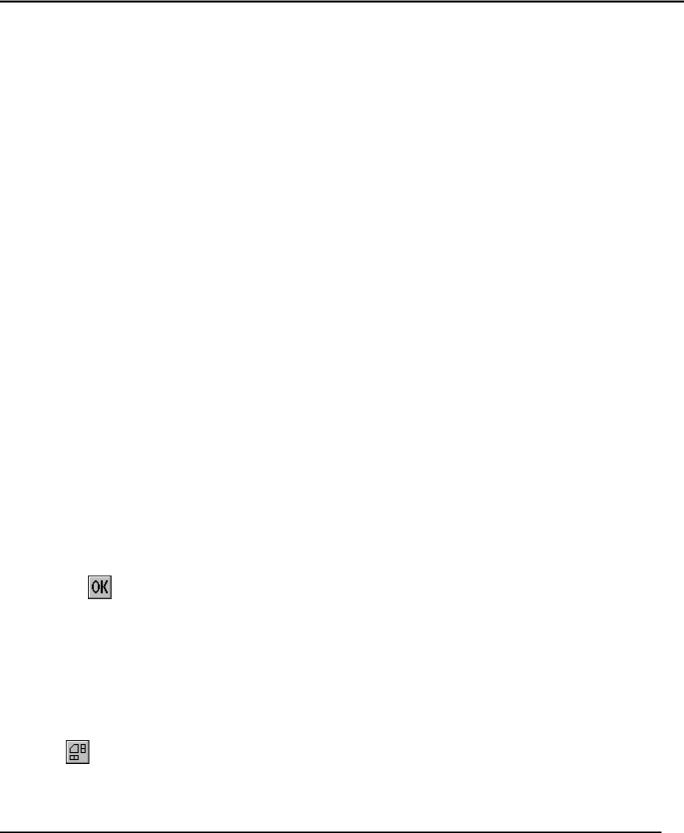
2D проекции
-Можно использовать одну из опций для построения стандартных видов (опции  ,
,  ,
,  ).
).
-При создании сечения или разреза (опция  ) направление проецирования определяется автоматически.
) направление проецирования определяется автоматически.
-С помощью элемента оформления можно создать вид по стрелке (опция  ).
).
-При создании местного разреза (опция  ) направление проецирования определяется автоматически.
) направление проецирования определяется автоматически.
-С помощью рабочей плоскости (опция  ).
).
-С помощью набора дополнительных опций можно определить произвольное направление по элементам 3D модели (по плоской грани).
-Задать вектор направления проецирования и угол поворота в параметрах проекции.
2.Задать точку привязки в 2D окне (необязательное действие). Часто требуется указать место на чертеже (2D узел или свободная точка), в котором следует построить проекцию. При этом будущая проекция показывается в виде рамки, обозначающей габариты проекции.
3.Выбрать сечение для применения на проекции (необязательное действие). Данное действие следует выполнить, если строится разрез или сечение.
4.Выбрать тела, к которым будет применяться сечение (необязательное действие). Данное действие следует выполнить, если строится разрез или сечение, причём сечение должно применяться к отдельным элементам.
5.Выбрать элементы модели для проецирования (необязательное действие). По умолчанию проецируется вся 3D сцена, но можно проецировать и отдельные тела или части тел.
6.Задать параметры проекции (необязательное действие). Можно задать некоторые свойства
(например, масштаб) в диалоге «Параметры проекции».
7.Подтвердить ввод (обязательное действие). Как в любой 3D команде, после определения всех параметров необходимо подтвердить создание элемента. Это действие возможно, когда в автоменю становится доступна опция:
|
<Y> |
Закончить ввод. |
|
|
|
Построение стандартных видов
Наиболее простой способ быстро получить чертежи 3D модели – построить один или несколько стандартных видов (иногда этого достаточно).
Создание трёх стандартных видов
Для удобства в отдельную команду выведена возможность построения наиболее часто используемых трёх стандартных видов (Вид спереди, Вид сверху и Вид слева):
|
<1> |
Создать три стандартных вида. |
|
|
|
После выбора опции, в автоменю остается группа команд для построения набора стандартных видов:
215

Трёхмерное моделирование
|
|
|
<T> |
Задать точку привязки в абсолютных координатах. |
|
|
|
|
|
|
|
|
<N> |
Выбрать узел привязки. |
|
|
|
|
|
|
|
|
<K> |
Разорвать связь проекции с видом спереди. |
|
|
|
||
|
|
|
|
|
|
|
|
|
|
|
|
|
<E> |
Выбрать элементы модели для проецирования. |
|
|
|
|
|
|
|
|
<R> |
Выберите 2D проекцию. |
|
|
|
|
|
Далее необходимо расположить виды на чертеже. В 2D окне появились три синие рамки, привязанные к курсору. Эти рамки обозначают габариты будущих проекций. Необходимо выбрать точку привязки на 2D виде. По
умолчанию активна опция  для свободной привязки. Нажмите
для свободной привязки. Нажмите 

 , и проекция будет привязана по месту положения курсора. Для привязки
, и проекция будет привязана по месту положения курсора. Для привязки
проекции к 2D узлу нужно использовать опцию  . Механизм привязки проекции к чертежу общий для всех типов проекций, поэтому в дальнейшем мы больше не будем подробно на нем останавливаться.
. Механизм привязки проекции к чертежу общий для всех типов проекций, поэтому в дальнейшем мы больше не будем подробно на нем останавливаться.
Вначале привязывается только вид спереди (главный), остальные виды сохраняют свое положение относительно главного. Можно отдельно
задать положение соседних видов. Для этого нужно выбрать рамку, обозначающую вид, и задать новую точку привязки. Точка привязки вида расположена по центру проекции. Если требуется совместить точку
привязки с конкретным элементом 3D модели (3D узлом или вершиной),
то следует строить проекцию с помощью набора инструментов
дополнительных возможностей, который открывается опцией  (см. параграф «Общий случай построения проекции»).
(см. параграф «Общий случай построения проекции»).
По умолчанию соседние виды сохраняют проекционную связь с главным видом. Эту связь можно
разорвать с помощью опции 
 .
.
Для всех создаваемых таким образом видов устанавливаются одинаковые параметры. В случае, когда требуется установить различные настройки для отдельных видов, можно воспользоваться опцией
 . После выбора данной опции нужно указать на рамку, обозначающую один из видов, и нажать
. После выбора данной опции нужно указать на рамку, обозначающую один из видов, и нажать 

 для выбора. В результате будет виден только выбранный вид. Теперь для него можно отдельно задать элементы для проецирования или выбрать 3D сечение для применения на виде. В некоторых ситуациях данный алгоритм создания видов позволяет получить существенный выигрыш во времени.
для выбора. В результате будет виден только выбранный вид. Теперь для него можно отдельно задать элементы для проецирования или выбрать 3D сечение для применения на виде. В некоторых ситуациях данный алгоритм создания видов позволяет получить существенный выигрыш во времени.
Если есть необходимость, можно выбрать элементы модели для проецирования с помощью опции
 . Более подробно о выборе тел для проецирования будет рассказано ниже, поскольку эта команда общая для всех типов проекций (см. параграф «Выбор тел для проецирования»).
. Более подробно о выборе тел для проецирования будет рассказано ниже, поскольку эта команда общая для всех типов проекций (см. параграф «Выбор тел для проецирования»).
Создание набора стандартных видов
216
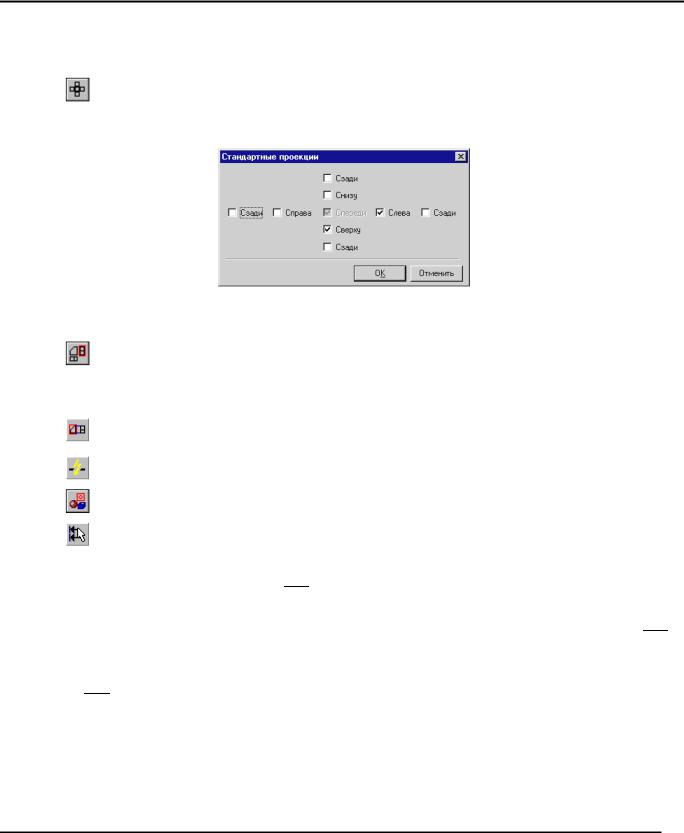
2D проекции
Данная команда отличается от предыдущей тем, что можно задать произвольное количество стандартных видов. В остальном же все действия аналогичны. Создать набор стандартных видов можно с помощью опции:
|
<5> |
Создать набор стандартных видов. |
|
|
|
После вызова опции появляется окно диалога, в котором надо установить, какие виды требуется получить.
Создание одного стандартного вида
Создать один стандартный вид можно с помощью опции:
|
<6> |
Создать стандартный вид. |
|
|
|
Нужно выбрать из списка, какой из стандартных видов будет создаваться. В список стандартных видов добавлен вид «Изометрия». После этого в автоменю доступны следующие опции:
|
|
|
<S> |
Выбрать главный вид для задания проекционной |
|
|
|
||
|
|
|
связи. |
|
|
|
|
|
|
|
|
|
|
|
|
|
|
|
|
|
|
|
<K> |
Разорвать проекционную связь с главным видом. |
|
|
|
||
|
|
|
|
|
|
|
|
|
|
|
|
|
<E> |
Выбрать элементы модели для проецирования. |
|
|
|
|
|
|
|
|
<S> |
Определить применяемые сечения. |
|
|
|
||
|
|
|
|
|
|
|
|
|
|
Как обычно, вначале необходимо расположить проекцию на чертеже - выбрать точку привязки. При этом можно привязать создаваемый вид к существующей 2D проекции. Задать связь вида с другой
проекцией можно с помощью опции  . После того, как была выбрана опция, нужно указать на какую-нибудь проекцию. Такая связь позволяет создавать стандартный вид относительно любой
. После того, как была выбрана опция, нужно указать на какую-нибудь проекцию. Такая связь позволяет создавать стандартный вид относительно любой
произвольной проекции, выбранной в качестве главного вида. Разрывает связь проекций опция  .
.
После привязки вида к чертежу можно выбрать элементы для проецирования с помощью опции  .
.
Опция  будет подробно описана ниже (см. параграф «Создание разреза или сечения»).
будет подробно описана ниже (см. параграф «Создание разреза или сечения»).
Создание дополнительного вида
При оформлении чертежа часто используется элемент обозначения вида по стрелке. Его можно использовать для построения проекции. При этом направление проецирования будет определяться по стрелке и ближайшей к стрелке проекции. Режим создания дополнительного вида включает опция:
217
